Quickture está pensado para encajar en tu flujo de trabajo pro habitual. Debes importar y organizar tu material como siempre lo haces. Una vez que hayas sincronizado y agrupado tus clips en una secuencia principal o un sync map, ya puedes empezar a usar Quickture.
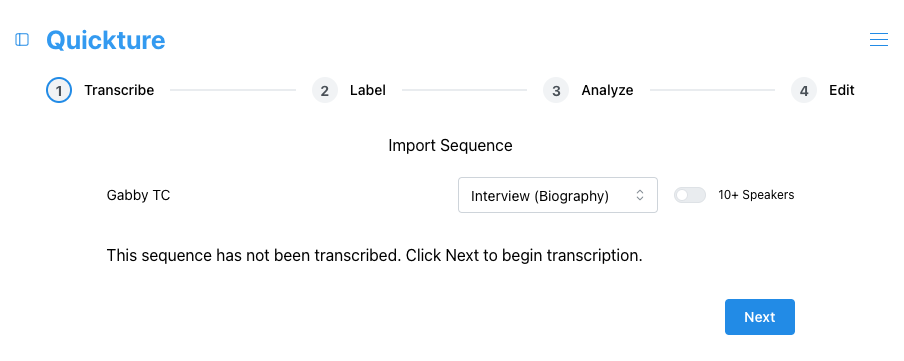
Cuando seleccionas una secuencia en el bin, Quickture mostrará la pantalla de Importar Secuencia . Esto te permite elegir el tipo de material según el contenido de tu secuencia. Quickture está optimizado para cinco tipos diferentes de contenido (por ahora):
Entrevista (Biografía) - Este es un clásico paquete biográfico o entrevista de casting. Entrevistaste a alguien sobre su vida, su trabajo, sus relaciones y más, y ahora quieres editar una biografía más corta que incluya un resumen de la persona, junto con algunas de las facetas más interesantes de su vida. Este modo tiene mucha guía sobre lo que hace que una biografía sea genial.
Entrevista (Temática) - Esta es una entrevista sobre cualquier tema. Por ejemplo, un detective que investigó un crimen o una estrella deportiva hablando de su último partido. Este modo de Entrevista es más relajado que el modo Biografía y debería adaptarse a una variedad amplia de tipos de entrevistas. Va a tratar de averiguar cuál es el tema central de la entrevista y luego cuáles son las partes más importantes para contar esa historia. También puede usarse para entrevistas a varias personas o paneles de discusión.
Escena - Esta es una escena de realidad o documental que puede incluir a varias personas pero suele estar en un solo lugar. El modo Escena también puede aplicarse a episodios terminados u otro contenido que no sea una entrevista. Este es el modo de edición más flexible, así que si tu secuencia no encaja perfecto en ninguno de los otros modos, prueba el modo Escena.
Episodio Completo - Este modo es para un episodio completo editado o una película. Úsalo si quieres crear un teaser, un resumen o contenido para redes sociales a partir de tu episodio. Este modo analiza tu secuencia dividiéndola en actos y escenas en vez de beats, como los otros modos.
Standup Comedy - Este modo está pensado para rutinas de stand up comedy. Algunos de nuestros usuarios favoritos editaban cientos de horas de comedia y creamos este modo para entender mejor la estructura de una rutina, las partes de un chiste, ¡e incluso ayudar a saber qué es realmente divertido! Este modo divide un set en secciones y te ayuda a identificar y seleccionar chistes individuales para tus cortes.
Noticias - El modo Noticias está hecho para cualquier metraje relacionado con noticias, como piezas de campo, entrevistas al estilo de noticias, conferencias de prensa y más. El modo Noticias incluye criterios de evaluación específicos (Informatividad y Atracción Global).
Si tienes más de 10 personas hablando en tu grabación, activa el interruptor de más de 10 hablantes. Esto activa el Servicio de Transcripción Avanzada de Quickture para identificar grupos grandes de hablantes.
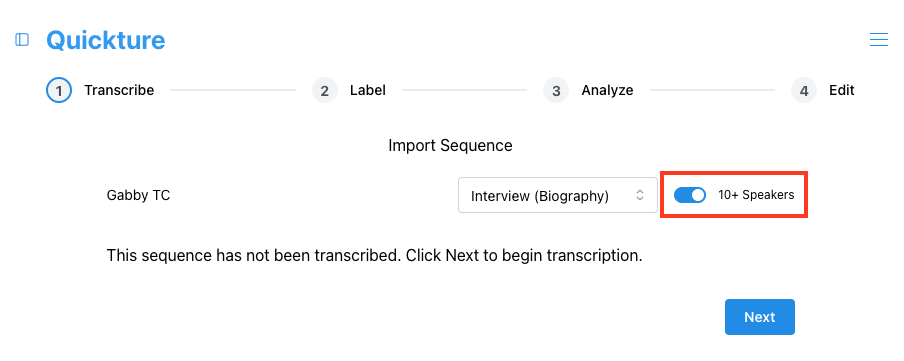
Si seleccionas más de una secuencia en tu bandeja, Quickture muestra el lote en la pantalla de importar secuencias. Puedes configurar los ajustes individualmente o hacer clic en Aplicar a todos para que tus cambios afecten a todas las secuencias.
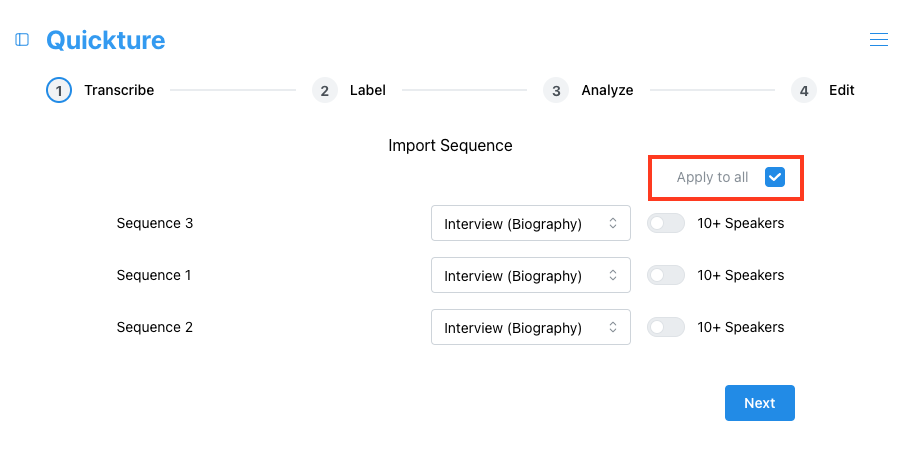
Haz clic en Siguiente para empezar la importación.